- Mwandishi Jason Gerald [email protected].
- Public 2023-12-16 11:41.
- Mwisho uliobadilishwa 2025-01-23 12:48.
CCleaner ni matumizi muhimu ya kusafisha mabaki au faili za mtandao zilizokusanywa. Wakati wa kusoma hii, inashauriwa usome nakala hii kwa vidokezo kabla ya kuanza kuondoa ukitumia CCleaner.
Hatua
Njia 1 ya 2: Usafi wa Faili
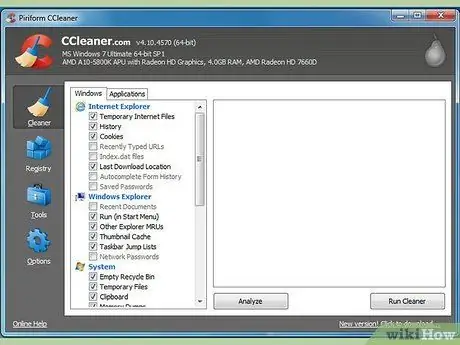
Hatua ya 1. Fungua CCleaner
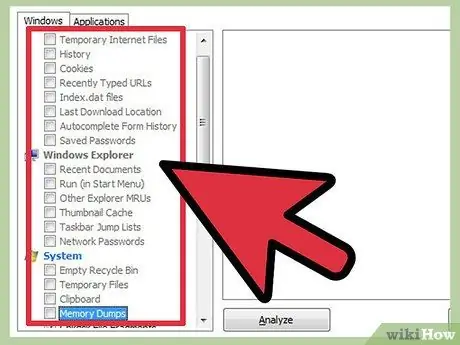
Hatua ya 2. Nenda kwenye kichupo cha Safi na unakabiliwa na laini au kisanduku cha kutatanisha sana
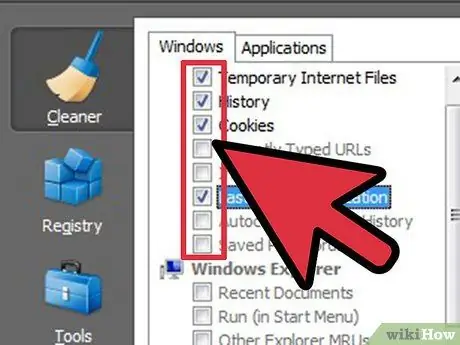
Hatua ya 3. Angalia vitu ambavyo unataka kusafisha kutoka kwa kivinjari na programu zingine zilizopendekezwa
Chini ya mtafiti wa mtandao angalia faili za mtandao za muda mfupi, kuki, na eneo la upakuaji wa mwisho. Watumiaji wengi hawaitaji faili hii. Acha historia na alamisho bila kukaguliwa. Historia inaweza kufutwa lakini unaweza kupoteza tovuti ambazo zimetiwa alama. Unaweza kuondoka Windows Explorer, Mfumo, na Advanced.
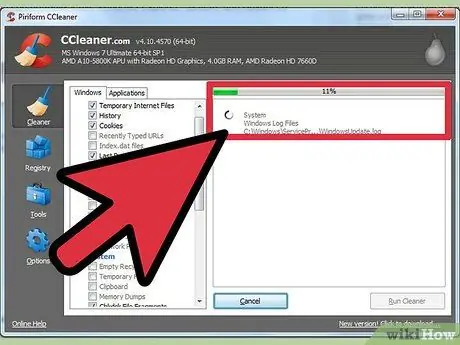
Hatua ya 4. Run CCleaner na uanze kufuta faili
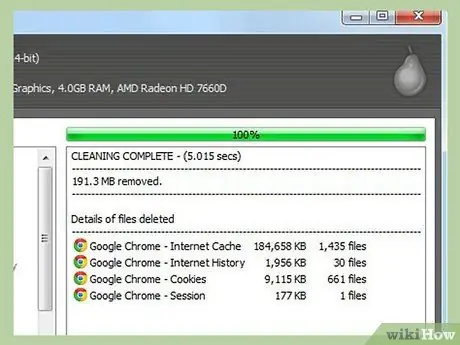
Hatua ya 5. Hakuna haja ya kusoma orodha kamili ya faili zilizosafishwa, kwani orodha hiyo ina kurasa kadhaa ndefu
Njia ya 2 ya 2: Usafi wa Usajili
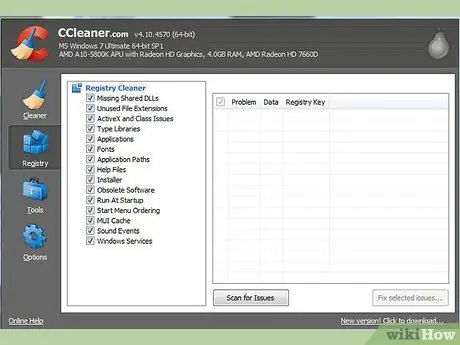
Hatua ya 1. Jua ni nani anaweza kutumia Usajili safi na ni nini kinachoweza kutumika kwa kusafisha
Tumia kisajili cha Usajili baada ya kusanidua programu, kwani visanidua mara nyingi huacha viingilio vibaya vya Usajili. Usafishaji wa Usajili unapendekezwa kwa watumiaji wachafu zaidi.

Hatua ya 2. Bonyeza kichupo cha "Msajili" upande wa kushoto wa programu
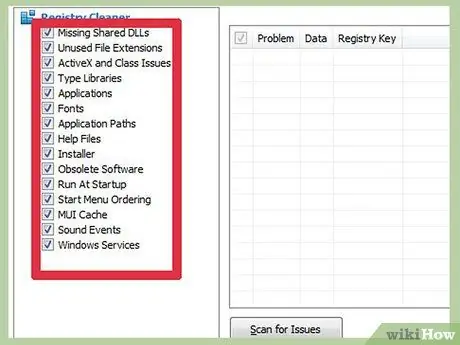
Hatua ya 3. Angalia vitu ambavyo unataka kusafisha
Vitu vingi vitafanya mchakato huu ukamilike.
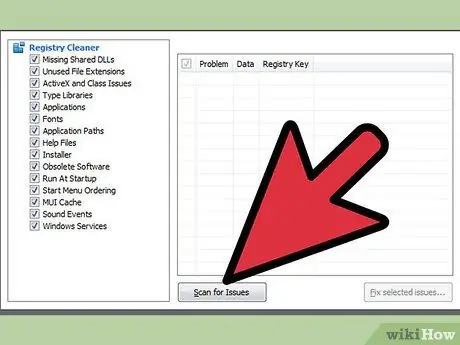
Hatua ya 4. Bonyeza kitufe cha "Tafuta maswala" chini ya programu
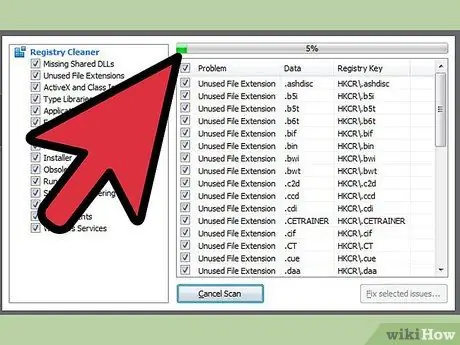
Hatua ya 5. Mpe programu muda mfupi wa kutafuta na kutafuta shida zozote za Usajili
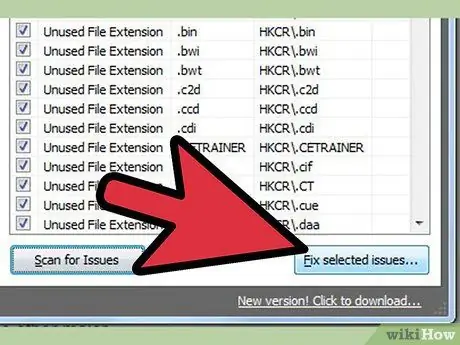
Hatua ya 6. Bonyeza kitufe cha "Rekebisha maswala yaliyochaguliwa"
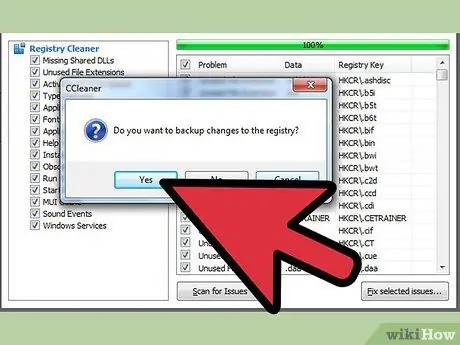
Hatua ya 7. Tengeneza (kila wakati) nakala rudufu za faili za Usajili
Wakati mwingine wasafishaji hawa huwa wanafanya usajili kamili, na kusababisha shida zingine kubwa na kuacha kompyuta yako kuharibiwa kabisa. Weka nakala ya Usajili mahali pazuri na salama kabla ya kuitengeneza. Labda hauitaji nakala ya hii, lakini haiwezi kuumiza kuitunza ikiwa tu.
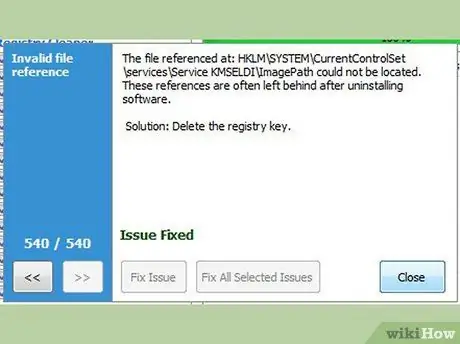
Hatua ya 8. Bonyeza "Rekebisha Maswala Yote Yaliyochaguliwa" wakati sanduku la mazungumzo linapoonekana
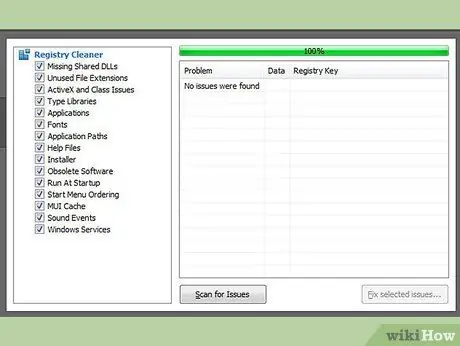
Hatua ya 9. Bonyeza kisanduku cha "Funga" ili kufunga kisanduku cha mazungumzo na kurudi kwenye kisanduku cha programu kilichotangulia
Vidokezo
- Unaweza kuangalia Pipa la kusaga tena, kwani CCleaner huiachilia moja kwa moja.
- Cnet pia inatoa ugani wa CCleaner unaoitwa "CCEnhancer". Programu hii inakupa chaguo zaidi ambazo zinaweza kuboresha anuwai ya kusafisha vizuri.
- Angalia kichupo cha Maombi chini ya Safi. Watumiaji wa Firefox wanaweza kuhitaji kukagua chaguzi zingine ili kuzuia programu kufuta historia.
- Kutumia CCleaner kusanidua programu na kukagua maingizo yaliyosajiliwa yatachukua muda kidogo.
- Katika Chaguzi unaweza kutaja jinsi CCleaner inapaswa kusafisha faili.
- Hakikisha haufuti faili unazohitaji. Hit Chambua kabla ya kusafisha, na uhifadhi nakala yako ya usajili.
- Kichupo cha Zana ni muhimu kwa kusanidua programu na kuweka programu chaguomsingi. Kwa nini unahitaji hii ikiwa Windows ina huduma zote? Hii inatumika haswa kwa Vista Home Ed. Kichunguzi cha programu ya mlinzi wa windows (mpango wa mapema) haichukui maingizo kadhaa (ingawa mtafiti wa kifaa ni rahisi kutumia).
Onyo
- Kuwa mwangalifu unapofuta faili, una hatari ya kuharibu kompyuta yako.
- Jihadharini na vitu kadhaa. Acha kisanduku cha mazungumzo kikuonye wakati unaposafisha vitu. Kusafisha kitendo hiki kunaweza kukugharimu data au mbaya zaidi. Kusafisha vidokezo vya data katika Umuhimu wa Usalama wa Microsoft kunaweza kufanya alama za kurejesha zipotee (au chochote). Soma kisanduku cha mazungumzo kinachoonekana na fanya mapendekezo!
- Kompyuta ya Vista inaonekana kuwa na fujo na utangamano wa programu, lakini inaonekana inafanya kazi kwenye Premium ya Nyumbani. Hakikisha haufungi programu nyingi mara moja.






